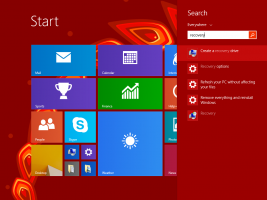Windows 10 Build 17623 שוחרר כדי לדלג קדימה
מיקרוסופט משחררת את Windows 10 Insider Preview Build 17623 מסניף "Redstone 5" ל-Windows Insiders שהצטרפו ל- Skip Ahead. מהדורה זו מגיעה עם מספר תכונות חדשות עבור משתמשים ארגוניים ולקוחות קבועים, יחד עם כמה שינויים בממשק המשתמש.
הנה מה חדש במהדורה זו.
הצגת פורמט קובץ תמונה ביעילות גבוהה (HEIF) ב-Windows 10
ה פורמט קובץ תמונה ביעילות גבוהה (HEIF) הגיע עבור Windows 10 ואפליקציית התמונות! HEIF הוא מיכל תמונה שממנפת קודקים מודרניים כמו HEVC כדי לשפר איכות, דחיסה ויכולות בהשוואה לפורמטים קודמים כמו JPEG, GIF ו-PNG. בנוסף לתמונות בודדות מסורתיות, HEIF תומך בקידוד רצפי תמונות, תמונה אוספים, תמונות עזר כמו מפות אלפא או עומק, תמונות חיות ווידאו, אודיו ו-HDR עבור ניגודיות גדולה יותר. שמענו את המשוב שלך שתכונות אלו והיכולת לשתף תמונות בקלות עם פלטפורמות אחרות חשובות לך. מהדורה זו אנו מספקים תמיכה חיונית לצפייה (לא ניתן לערוך תמונות HEIF במהדורה זו).
כדי לנסות זאת, עליך להצטרף לתוכנית התצוגה המקדימה של Windows App עבור אפליקציית התמונות ולוודא שאתה מפעיל את מהדורת מרץ של תמונות אפליקציה (גרסה 2018.18022.13740.0 ומעלה). גרסה זו של אפליקציית התמונות עודכנה עבור RS4 ו-RS5 כדי לתמוך בצפייה בתמונה הראשית בתוך קובץ HEIF וכדי להנחות את התקנת תלות כמו הרחבות המדיה HEIF ו-HEVC מ- Microsoft חנות. לאחר ההתקנה, הרחבות מדיה אלו מאפשרות צפייה ב-HEIF בתמונות כמו גם תמונות ממוזערות ומטא נתונים בסייר הקבצים.
בנוסף, כל אפליקציה שמשתמשת WIC, ממשקי API של WinRT Imaging, או ה שליטה בתמונה XAML כעת ניתן להוסיף תמיכה דומה לצפייה בתמונות HEIF בודדות.
לחץ כאן כדי לפתוח את Feedback Hub ולשלוח לנו משוב על חוויית HEIF עם אפליקציית התמונות ו-Windows 10.
חוויית הסרה בטוחה של GPU חיצוני
ב-RS5, אנו מציגים חוויית הסרה בטוחה עבור GPUs חיצוניים המחוברים באמצעות Thunderbolt 3. חוויית ההסרה הבטוחה מאפשרת לך לדעת אילו יישומים פועלים על GPU חיצוני, כך שתוכל להסיר בבטחה כדי למנוע אובדן נתונים במהלך ניתוק.
כדי להסיר בבטחה כרטיס גרפי חיצוני, עבור לסמל "הסרה בטוחה של חומרה והוצאת מדיה" ולחץ כדי להוציא את ה-GPU שלך. אם יש יישומים הפועלים ב-GPU החיצוני שלך, תופיע תיבת דו-שיח עם היישומים הפועלים כעת. סגור את היישומים כדי להסיר את המכשיר בבטחה. אם אין יישומים הפועלים כעת במכשיר הגרפי החיצוני שלך, לא תופיע דו-שיח ותוכל לנתק את ה-GPU החיצוני שלך בבטחה.
פריסת הגדרות פרטיות חדשה בחוויית ההגדרה
מבנה זה כולל את אותם שינויים בחוויית ההגדרה עבור הגדרות פרטיות שהוזכרו בשבוע שעבר ב RS4 Build 17115. העיצוב החדש הזה מעביר מידע ממוקד כדי לעזור ללקוחות שלנו לעשות בחירות ממוקדות לגבי הפרטיות שלהם ומציע שתי הגדרות חדשות עבור Inking & Typeing ו- Find my device. ניתן למצוא פרטים נוספים על השינוי בפוסט הזה בבלוג כאן.
שיפורים של Windows Defender Application Guard (WDAG).
צוות Windows Defender Application Guard (WDAG) הציג שיפורים חדשים למשתמשים כדי לקבל חוויה טובה יותר עם המהדורה הקרובה שלנו. חיפשנו את משוב המשתמשים שלנו ופעלנו כדי להבטיח שהצרכים שלך ייענו. בנוסף לשיפורי ביצועים משמעותיים, הוספנו יכולת להוריד מסמכים המודגשים להלן.
שיפורים בביצועים: הצוותים ב-Microsoft עובדים ללא הרף לשיפור הביצועים עבור המשתמשים שלנו. Windows Defender Application Guard אינו שונה. בעדכון התכונה הקרוב הזה, תבחין בשיפור בזמן ההשקה של Application Guard. הפכנו את תהליך ההתחלה לקל ומהיר יותר, מה שיספק למשתמשים שלנו חוויה טובה יותר בעת גישה ל-Microsoft Edge ב-Windows Defender Application Guard.
הורד קבצים למארח: אחד הפריטים שהמשתמשים שלנו השמיעו היה חוסר יכולת "להוריד קבצים מתוך WDAG" למארח. זה יצר חוויה לא עקבית עבור Edge באופן כללי מכיוון שהקבצים שהורדו נתקעו בתוך הקונטיינר. במהדורה זו, משתמשים יכולים להפעיל תכונה להורדת קבצים מסשן הגלישה שלהם ב-WDAG אל מערכת הקבצים המארחת. תכונה זו זמינה במהדורת Windows 10 Enterprise ויש להפעיל אותה. לאחר הפעלת התכונה, המשתמשים יוכלו להוריד קבצים לתיקיה שנוצרה בתיקיית ההורדות שלהם ולפתוח את כל הקבצים במארח.
כיצד להפעיל ולהגדיר את התכונה 'הורד לארח':
דרישות:
- מבני Windows 10 Enterprise RS4 העדכניים ביותר.
- תכונת Windows Defender Application Guard מותקנת.
- מדיניות בידוד רשת מוגדרת.
שלבים:
- נווט אל עורך המדיניות הקבוצתית המקומי > תבניות ניהול > רכיבי Windows > Windows Defender Application Guard.
- בחר אפשר הורדה ושמירה של קבצים במערכת ההפעלה המארחת מ-Windows Defender Application Guard
- בחר מופעל ו להגיש מועמדות
לאחר הפעלת מדיניות זו, תוכל להוריד קבצים מההפעלה של Windows Defender Edge לתיקיית ההורדות שלך. הקבצים מ- Application Guard יישמרו בתיקייה בשם "קבצים לא מהימנים" המקוננת בתוך תיקיית ההורדות. תיקיה זו נוצרת באופן אוטומטי כאשר אתה מוריד לראשונה קובץ מ-Application Guard לאחר הפעלת המדיניות.
הערות:
- תכונה זו כבויה כברירת מחדל.
- המשתמשים יצטרכו להעריך את הקבצים שהם הורידו ולקחת על עצמם סיכונים כלשהם בפתיחה על המארח.
אנו ממליצים לך לנסות את תכונת ההורדה החדשה שלנו ולהעריך את ביצועי ההשקה המשופרים שלנו. המשוב וההצעה שלך חשובים לנו מכיוון שאנו ממשיכים לשפר את המוצרים שלנו. אתה יכול לחץ כאן כדי לפתוח את רכזת המשוב כדי לתת משוב על WDAG.
ביצענו עדכונים גם ל-Windows Defender System Guard. עם Windows Defender System Guard, אנו עושים קפיצת מדרגה באבטחת הפלטפורמה עם שלמות זיכרון כברירת מחדל ומביאים הבטחה מלידה למכשיר מאובטח לבסיס המשתמשים שלנו. כדי ללמוד עוד על שינויים אלה ולדבר עם צוות המוצר, ראה את הפוסט שלהם ב- הקהילה הטכנית של Windows Insider.
- עבור Windows Insiders בטבעת Skip Ahead, נתחיל לבדוק שינוי שבו לחצו על קישורים באפליקציית Windows Mail ייפתח ב-Microsoft Edge, המספק את החוויה הטובה, המאובטחת והעקבית ביותר ב-Windows 10 וברחביך מכשירים. עם תכונות מובנות לקריאה, רישום הערות, שילוב Cortana וגישה נוחה לשירותים כגון SharePoint ו-OneDrive, Microsoft Edge מאפשר לך להיות יותר פרודוקטיבי, מאורגן ויצירתי בלי להקריב את שלך חיי סוללה או אבטחה. כמו תמיד, אנו מצפים למשוב מקהילת ה-WIP שלנו.
- תיקנו בעיה שבה חנות Microsoft עשויה להישבר לחלוטין או להיעלם לחלוטין לאחר שדרוג למבנה זה.
- תיקנו שתי בעיות שהשפיעו על השימושיות של Windows Mixed Reality בגירסה הקודמת (Windows Mixed Reality פועל בקצב פריימים נמוך מאוד (8-10fps), וקריסה פוטנציאלית בעת האתחול שעלולה לגרום ל-Windows Mixed Reality לא עובד).
- תיקנו בעיה שגרמה לכך שלא ניתן ליצור אינטראקציה עם פסי כותרת באמצעות מגע כאשר סטים הופעלו.
- תיקנו בעיה שגרמה לקריסה של מקלדת המגע כשהפוקוס הועבר לשדות סיסמה מסוימים.
- שיפרנו את הביצועים של עכברי Bluetooth כאשר המערכת תחת עומס.
- תיקנו בעיה מהטיסות האחרונות שגרמה למשטחי מגע מדויקים להזדקק מעת לעת כמה ניסיונות כדי להיות מסוגלים להזיז את העכבר.
- תיקנו בעיה שגרמה לכך שהמקלדת האמהרית לא פעלה באפליקציות Win32.
- תיקנו בעיה שבה מחיצות EFI ו-Recovery נרשמו באופן בלתי צפוי ב-Defragment ו-Optimize Drives.
- תיקנו בעיה באופטימיזציה של כוננים באיחוי ו-Optimize Drives לא עבד בטיסות האחרונות.
- תיקנו בעיה שהובילה לחלון שחור לצמיתות אם גררת כרטיסייה אל מחוץ לחלון של Microsoft Edge, משכת אותה עד לקצה העליון של המסך והזזת אותה חזרה למטה ושחררת אותה.
- עדכנו את קטע Cortana בהגדרות כדי להיקרא כעת "Cortana & Search".
- תיקנו בעיה שבה לא יכולת להשתמש במגע כדי ליצור אינטראקציה עם סרגל הגלילה של ציר הזמן.
- תיקנו בעיה שבה עדכון אפליקציה כושל עלול לגרום לביטול ההצמדה של אפליקציה זו משורת המשימות.
- תיקנו בעיה שבה אם המיקוד הוגדר בתוך מרכז הפעולות לחיצה על Esc לא תסגור את חלון מרכז הפעולות.
- תיקנו בעיה שעלולה לגרום לכך ש-ShellExperienceHost מעירה את המכשיר מדי פעם ממצב שינה אם אריחים חיים פעילים הוצמדו ל-Start.
- אם תפתח את ההגדרות ותלחץ על קישורים לחנות Microsoft או קישורים בטיפים, ההגדרות יקרסו. זה כולל את הקישורים לקבלת ערכות נושא וגופנים מ-Microsoft Store, כמו גם את הקישור ל-Windows Defender.
- אם תנסה לפתוח קובץ זמין מקוון בלבד מ-OneDrive שלא הורד קודם לכן למחשב שלך (מסומן בסימון ירוק בסייר הקבצים), המחשב שלך עלול לבדוק באגים (GSOD). אתה יכול לעקוף בעיה זו על ידי לחיצה ימנית על קבצים אלה ובחירה ב"שמור תמיד במכשיר זה". כל קובץ לפי דרישה מ-OneDrive שכבר הורד למחשב אמור להיפתח בסדר.
- קיצורי המקלדת של פאנל האמוג'י לא עובדים - לעת עתה תצטרך להשתמש במקלדת המגע כדי להזין אמוג'י. אם תלחץ לחיצה ימנית על שורת המשימות תמצא אפשרות להציג את לחצן מקלדת המגע ולעבור משם.
אם אתה Windows Insider ב- Skip Ahead, תקבל את המבנה הזה באופן אוטומטי דרך שירות Windows Update. לבדוק הגדרות - עדכון ואבטחה - Windows Update.